|
Kosmetiklady

Dieses Tutorial
wurde
von mir Romana
geschrieben, es darf
nicht kopiert werden und
auf
anderen
Seiten zum
download angeboten
werden.
Jegliche Ähnlichkeit ist
rein zufällig.
Ich habe es mit Corel 12 geschrieben, geht aber
sicher mit den anderen
auch.
Hier
bekommt ihr das Material
dazu.
Filter - Unlimited 2.0
Filter - NVR Border
Mania
Filter - Grafik Plus -
Cross Shadow
Entpacke das Material
und
Die Maske lege dir unten
in PSP hin
Hast du alles dann
fangen wir an.
1.)
Suche dir
ein schönes Bild deiner Wahl
Verkleinere
es auf eine Breite oder Höhe von
ca 500Pixel
Ich hab bei der
Vordergrundfarbe dunkel #3D5D99
und bei der
Hintergrundfarbe hab ich das
Goldmuster
2.)
Bild - Rand
Hinzufügen von 1 Pixel in der
Farbe Weiß #FFFFFF
Markiere
diesen mit dem Zauberstab (
Toleranz und Randschärfe auf 0 )
Auswahl
Umkehren
Effekte -
3D Effekte - Aussparung mit
dieser Einstellung
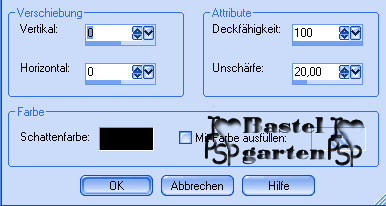
3.)
Auswahl
Umkehren
Fülle diese
mit den Goldmuster
Auswahl
aufheben
4.)
Bild - Rand
hinzufügen von 2 Pixel in der
Vordergrundfarbe #3D5D99
Bild - Rand
Hinzufügen von 1 Pixel in der
Farbe Weiß #FFFFFF
Markiere
diesen wieder mit dem Zauberstab
Fülle diese
mit den Goldmuster
Auswahl
aufheben
5.)
Bild - Rand
hinzufügen von 20 Pixel in einer
Farbe die nicht zu deinen Bild
Passt
Markiere
diese mit den Zauberstab
Effekte -
Filter - Unlimited2.0 - Frames,
Texttured - Textured Frame 18
mit dieser Einstellung
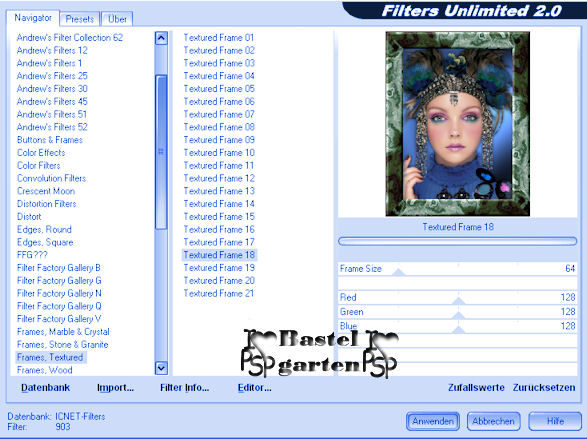
6.)
Anpassen -
Farbton - Sättigung mit dieser
Einstellung

Auswahl
aufheben
7.)
Bild - Rand
Hinzufügen von 1 Pixel in der
Farbe Weiß #FFFFFF
Markiere
diesen wieder mit dem Zauberstab
Fülle diese
mit den Goldmuster
Auswahl
aufheben
Bild - Rand
hinzufügen von 2 Pixel in der
Vordergrundfarbe #3D5D99
Bild - Rand
Hinzufügen von 1 Pixel in der
Farbe Weiß #FFFFFF
Markiere
diesen wieder mit dem Zauberstab
Fülle diese
mit den Goldmuster
Auswahl
aufheben
8.)
Bild - Rand
hinzufügen von 25 Pixel in der
Farbe #96496E
Markiere
diesen wieder mit dem Zauberstab
Filter -
Grafik Plus - Cross Shadow mit
dieser Einstellung
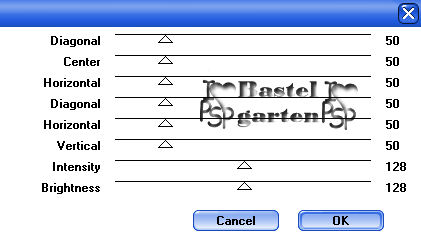
9.)
Effekte -
3D Effekte - Innenfasse mit
dieser Einstellung
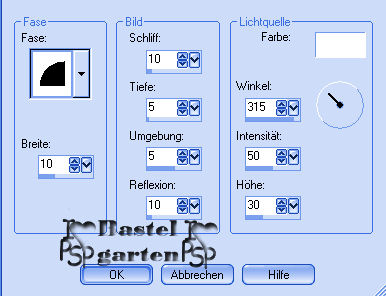
Auswahl
aufheben
10.)
Wiederhole
Punkt 7
11.)
Bild - Rand
hinzufügen von 30 in der Farbe
#FFFFC0
Markiere
diesen wieder mit den Zauberstab
12.)
Ebene -
neue Rasterebene
Fülle diese
mit deiner Vordergrundfarbe
Ebene -
neue Maskenebene - aus Bild mit
dieser Einstellung

Maskenebene
löschen - mit ja Beantworten
Gruppe
zusammenfassen
13.)
Ebene
sichtbar zusammenfassen
Auswahl
sollte noch da sein
Effekte -
Filter - Cross Shadow mit der
Standarteinstellung
14.)
Auswahl
besteht immer noch
Effekte -
Filter - NVR Border Mania mit
dieser Einstellung
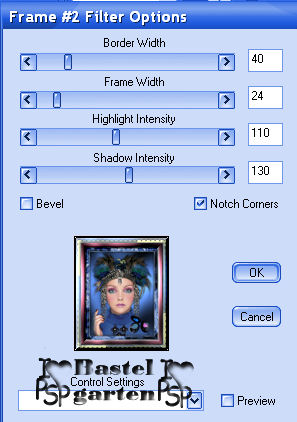
Auswahl
aufheben
15.
Wiederhole
nun wieder den Schritt 7
17.)
Aktiviere
nun die Decotuben nach deinen
Geschmack
Kopieren
Einfügen als neue Ebene
Verschiebe
sie so wie ich oder wie du es
gerne möchtest.
18.)
Effekte -
3D Effekte Schlagschatten mit
dieser Einstellung
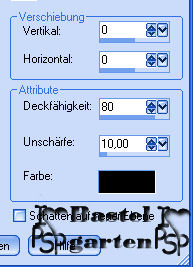
19.)
Aktiviere
nun dein Textwerkzeug und
schreibe deinen Namen
du kannst
auch dein Wasserzeichen
verwenden.
Schlagschatten wie im Punkt 18 -
allerdings die Unschärfe auf 5
Nun
ist dein Rahmenbild fertig und du kannst es
als jpg Abspeichern.
Ich hoffe dir hat das Tutorial genauso viel Spaß
gemacht
wie mir es zu schreiben.
Dankeschön fürs
nachbasteln.
Die Tutorials werden hier
getestet

Home
Design by Romana |